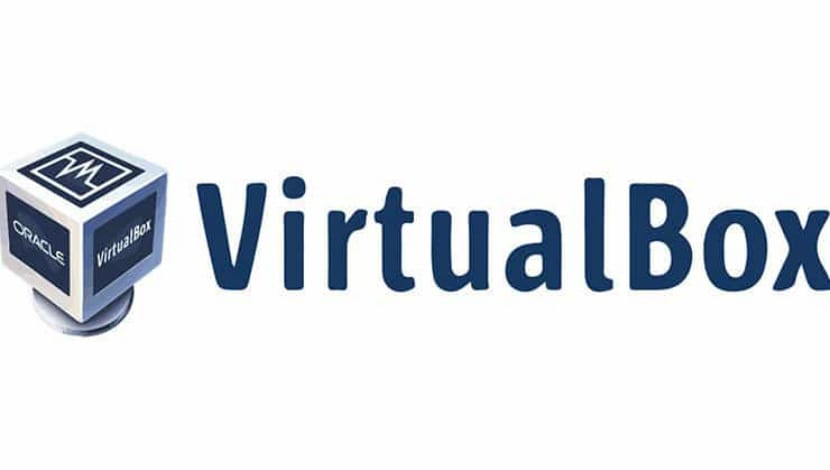
VirtualBox היא תוכנת וירטואליזציה של Oracle המיועדת ליצור מכונות וירטואליות. עם מכונה וירטואלית, יכול להריץ מערכת הפעלה כיישום בתוך מערכת ההפעלה הנוכחית שלהםl. זה כמו מחשב בתוך מחשב.
זה נקרא בעצם מכונה וירטואלית כי הם כן מדמה מערכות הפעלה אחרות, אך לא ממש מתקשר עם המערכת כמו שמערכת הפעלה אמיתית הייתה עושה.
אחת הדרכים להשתמש בשני מערכות ההפעלה יחד היא אתחול כפול של Windows ו- Linux. זה עובד בסדר, אלא שאתה צריך לעבור בין מערכת ההפעלה על ידי אתחול מחדש של המערכת. זה לא נוח במידה מסוימת.
אז בקצרה, בעזרת תוכנת מכונות וירטואליות, אתה יכול להשתמש ב- Windows כיישום בתוך Linux. בניגוד ליישומים רגילים, הוא יצריך הרבה זיכרון RAM. בדרך זו תוכלו להשתמש בתוכנות ובתוכניות ספציפיות ל- Windows בתוך לינוקס, ללא צורך בהתקנת חלונות לחלוטין.
מה חדש ב- VirtualBox
זו הסיבה ש- VirtualBox הוא יישום די פופולרי המאפשר לקבל את הדואליות הזו, נכון לעכשיו היישום נמצא בגרסת 5.2.10 המכיל את התיקונים הבאים:
- VMM: בדיקת מצביע אפס חסרה קבועה בקוד MMIO
- אחסון: קבוע במספר בקרי NVMe עם אפשרות ICH9
- רשת: זיהוי אלחוטי קבוע הוחזר בעת חיבור למתאמים עם פרוטוקולי IP עצמאיים
- רשת: קבוע VERR_INTNET_FLT_IF_NOT_FOUND בעת חיבור למתאמים מסוימים במארחי Windows
- אודיו: סופת הפרעה קבועה לאורחי FreeBSD עם HDA
- מקלדת - הציג עיכוב קטן לתיקון תוכנה ישנה המצפה שתוכל לקרוא קוד סריקה נכנס יותר מפעם אחת
- מתקין Windows: פעולת "התעלם" הוסרה במקרה שהתקנת VBox הנוכחית עדיין פועלת מכיוון שהעדכון (מוצלח) לא יעבוד עד לאתחול מחדש של המארח.
- NAT: ידית שרת שמות 0.0.0.0 שהיא תצורה חוקית
- BIOS: שירות INT 15 שעות / 87 שעות אמור להשבית את שער A20 בסיום
- תוספות אורחים של לינוקס: תקנו קריסה על ידי הפעלת פלזמה של KDE
כיצד להתקין את VirtualBox 5.2.10 באובונטו 18.04 LTS ונגזרים?
בקשה אנו יכולים למצוא אותו במאגרים הרשמיים של אובונטו אלא מכיוון שהיישום עודכן לאחרונה ומעל לכל עם השינויים המתמידים שיש לה, קצת מסובך עבורנו למצוא את הגרסה האחרונהבתוך המאגרים הרשמיים.
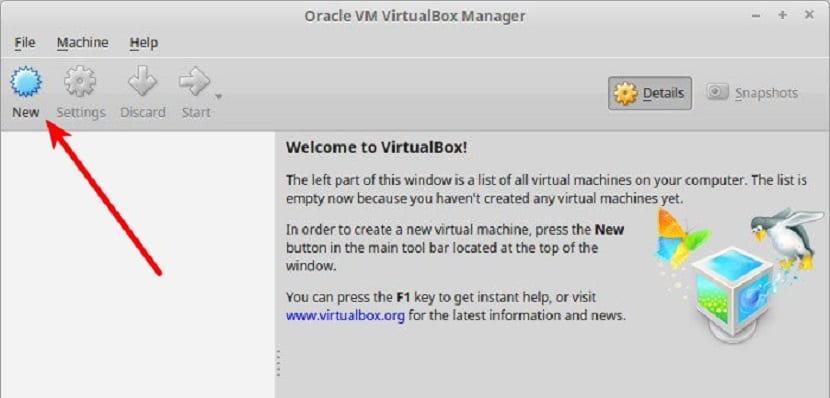
זו הסיבה להתקנת היישום יש לנו שתי דרכים:
הראשון הוא על ידי הורדת חבילת deb שהם מציעים לנו מהדף הרשמי של הפרויקט שאנו יכולים למצוא כאן.
בוצע ההורדה עלינו להתקין את החבילה רק עם מנהל היישומים המועדף עלינו או שאתה יכול גם לעשות את זה מהטרמינל עם הפקודה הבאה:
sudo dpkg –i VirtualBox*.deb
השיטה השנייה היא באמצעות המאגר הרשמי של היישום שנוכל להוסיף למערכת שלנו באמצעות הפקודות הבאות.
עלינו רק לפתוח מסוף ולבצע את הפעולות הבאות.
ראשית אנו מוסיפים את המאגר למערכת עם פקודה זו:
sudo sh -c 'echo "deb http://download.virtualbox.org/virtualbox/debian $(lsb_release -sc) contrib" >> /etc/apt/sources.list.d/virtualbox.list'
עכשיו עלינו לייבא את המפתחות והוסף אותם למערכת:
wget -q https://www.virtualbox.org/download/oracle_vbox_2016.asc -O- | sudo apt-key add -
wget -q https://www.virtualbox.org/download/oracle_vbox.asc -O- | sudo apt-key add –
אנו מעדכנים את מאגרי המערכת ב:
sudo apt-get update
עכשיו עלינו להתקין כמה תלות נחוצה לתפקוד נכון של VirtualBox במערכת שלנו:
sudo apt-get -y install gcc make linux-headers-$(uname -r) dkms
בסופו של דבר אנו יכולים להתקין את היישום באמצעות פקודה זו:
sudo apt-get install virtualbox- 5.2
לאחר סיום ההתקנה, אנו יכולים לבצע פקודה זו כדי לוודא כי ההתקנה הצליחה, בה אנו אמורים לקבל תגובה עם גירסת VirtualBox המותקנת.
VBoxManage –v
לפני שמתחילים להשתמש ביישום, חשוב לדעת שעלינו להפעיל את הקטע "VirtualMache" ב- BIOS שלנו, מכיוון שאם זה לא המקרה, לא נוכל להשתמש ב- VirtualBox במחשב שלנו.
עליך לדעת שיש לך כמה שגיאות בקודים שאתה מספק:
wget -q https://www.virtualbox.org/download/oracle_vbox.asc -O- | sudo apt-key להוסיף -
VBoxManage -v
>>
להלן קודים נכונים עם החלפת המקף הארוך לקוד קצר:
wget -q https://www.virtualbox.org/download/oracle_vbox.asc -O- | sudo apt-key להוסיף -
VBoxManage -v